La transferencia de datos entre teléfonos es un asunto tedioso. Tanto si ha cambiado de Android a iPhone (o viceversa) como si se ha actualizado a un teléfono nuevo desde el mismo sistema operativo, su principal preocupación es mover todos sus datos de forma segura.

Al hacerlo, la aplicación para tomar notas podría haberte dejado confundido. Es posible que se pregunte cómo mover las notas de su teléfono antiguo al nuevo. Por supuesto, usted no va a escribir cada nota de nuevo. Entonces, ¿cómo se transfieren todos los billetes?
Bueno, encontrarás la respuesta en este post donde te decimos cómo transferir notas entre dos teléfonos. Pueden ser teléfonos Android, iPhones o una combinación de ellos.
Tabla de contenidos
Transferir notas de Android a Android
La transferencia de notas de un teléfono Android a otro Android depende de la aplicación para tomar notas que esté utilizando. Si estás utilizando Android de serie, tu teléfono incluirá principalmente la aplicación Google Keep. Sin embargo, si tienes una versión personalizada de Android, como dispositivos de OnePlus, Samsung, Xiaomi, etc., es posible que tengan sus aplicaciones de notas además de Google Keep. El proceso es diferente en ambos casos.
Transferir notas desde Google Keep
Google Keep es una aplicación gratuita para tomar notas que se ejecuta en todos los teléfonos Android. Está disponible en dispositivos iOS y también tiene una versión web. Ahora, si tus notas están almacenadas en Google Keep, tienes suerte, ya que no tienes que hacer ningún esfuerzo adicional.
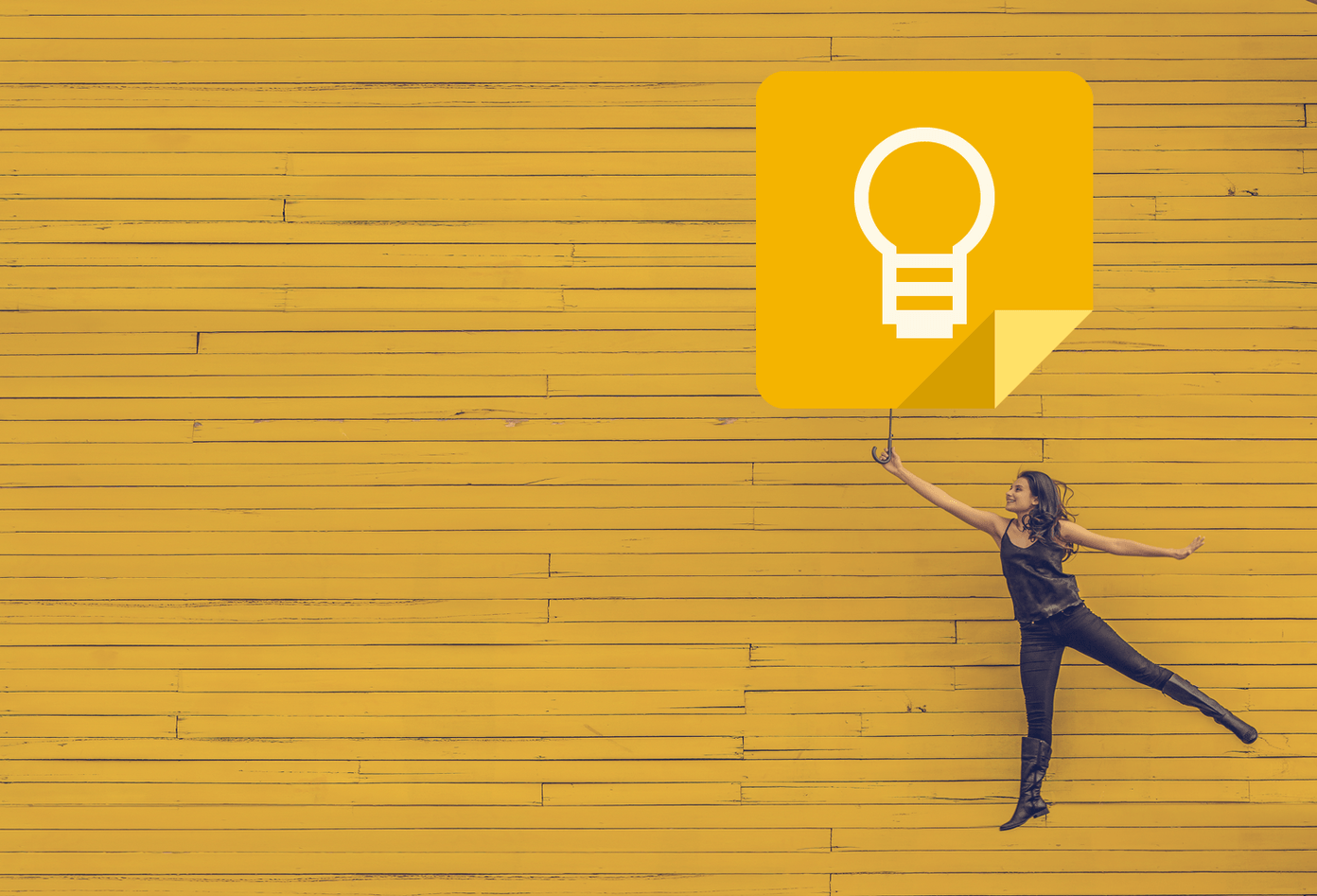
Es decir, todo lo que tienes que hacer es descargar la aplicación Google Keep en tu nuevo teléfono Android e iniciar sesión en la misma cuenta de Google que utilizas en el primer dispositivo. Sí, no es necesario crear una cuenta nueva para utilizar Google Keep en el nuevo dispositivo. Si la sincronización está activada en el segundo teléfono (más información sobre esto abajo), todas sus notas del primer teléfono, incluyendo cualquier medio, aparecerán en el nuevo teléfono.
Sin embargo, en ambos teléfonos, debes comprobar si la sincronización está activada para Google Keep o no. Si está desactivado, las notas no serán visibles en otros dispositivos.
Para habilitar la sincronización para Google Keep, abre la aplicación. Encontrará una notificación que le informa de que la sincronización está desactivada con una opción para activarla. 2. Pulse sobre Activar sincronización.
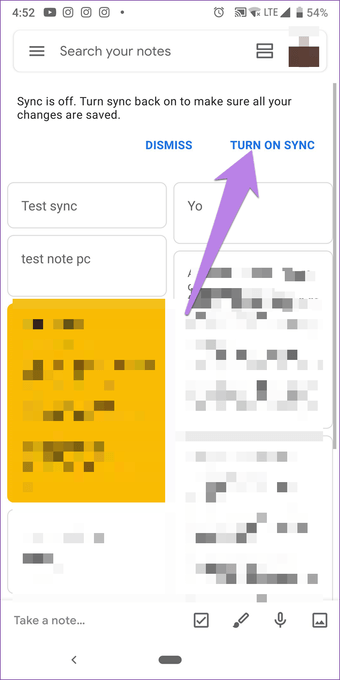
Si no ve la notificación, siga estos pasos:
Paso 1 : Abra Configuración en su teléfono y vaya a Cuentas o Sincronizar.
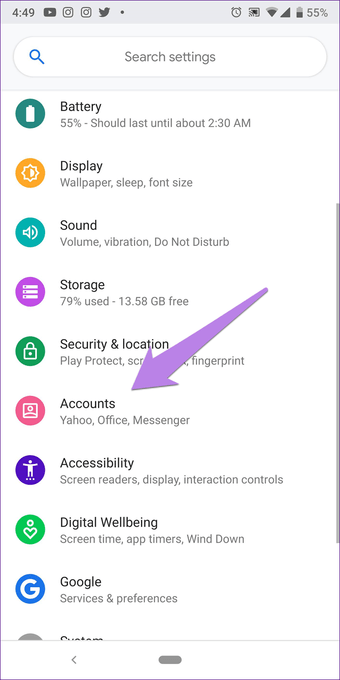
Paso 2: Pulse sobre Google seguido del nombre de la cuenta. Algunos teléfonos muestran las cuentas de Google directamente. Pulse sobre él.
Paso 3: Pulse sobre Sincronizar cuenta y luego active la opción Guardar notas.
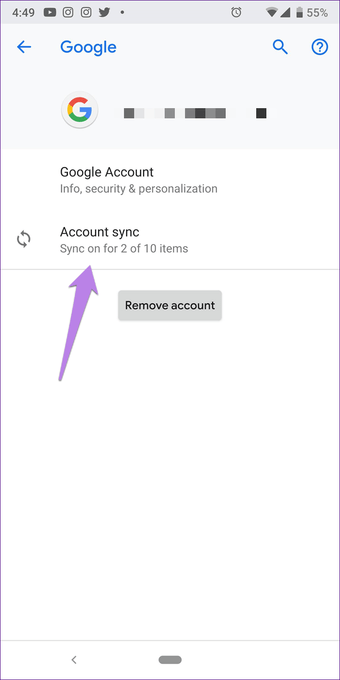
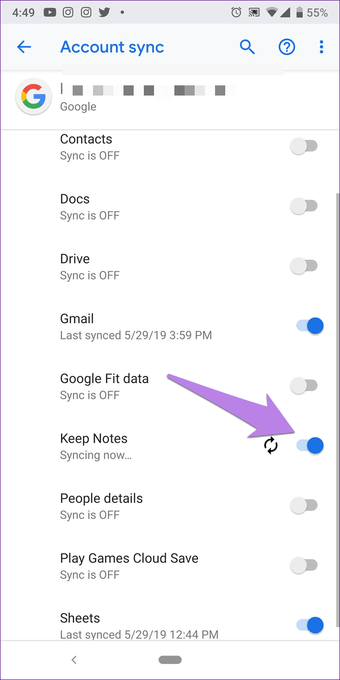
Repita los pasos en su nuevo teléfono. Espere un tiempo para que las notas estén sincronizadas.
Nota: No elimine sus notas en el teléfono antiguo si la sincronización está activada. Eso también lo borrará de tu nuevo teléfono. Simplemente, desconéctese de la aplicación para eliminar notas del teléfono antiguo.
Transferir notas desde otras aplicaciones a un teléfono nuevo
Si utilizas la aplicación de notas preinstalada (que no sea Google Keep), hay pocas posibilidades de que el proceso sea fácil. Esto se debe a que la mayoría de estas aplicaciones de notas se limitan a sus marcas solamente.
Tomemos el caso de los teléfonos Mi. La aplicación Mi Note sólo está disponible en dispositivos Mi. Si usted está cambiando entre dos teléfonos Mi, entonces tendrá un respiro. Todo lo que tienes que hacer es habilitar Mi Cloud para las notas. A continuación, inicie sesión con la misma cuenta Mi en su nuevo teléfono. Las notas se sincronizarán automáticamente.
Lo mismo ocurre con los teléfonos de otras marcas. Si la sincronización en la nube está disponible, puede cambiar fácilmente a un teléfono nuevo de la misma marca. El único requisito es que usted necesita usar la misma cuenta.

Sin embargo, si te mudas a una marca diferente como Samsung, tendrás que mover tus notas manualmente a una aplicación de toma de notas multiplataforma primero. A continuación, debe descargar la aplicación en su último teléfono e iniciar sesión con la misma cuenta. Una de las mejores aplicaciones gratuitas que puedes utilizar es Google Keep.
Para transferir notas a Google Keep, inicia la aplicación de toma de notas existente y abre cualquier nota. Pulse sobre el botón Enviar o Compartir y seleccione Google Keep de la lista. Repita los pasos para todas las notas.
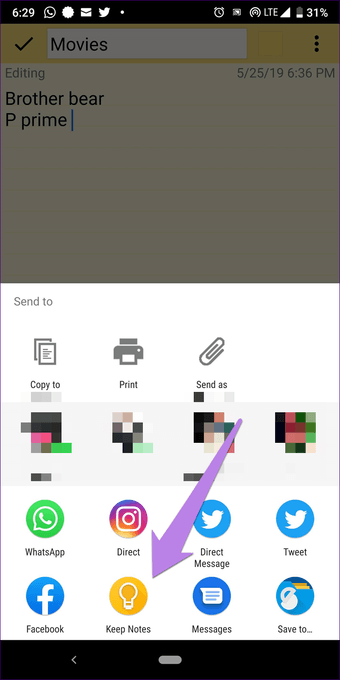
Es importante mencionar que aunque los teléfonos de diferentes marcas pueden tener una aplicación «Notes «, nunca es la misma aplicación a menos que su icono sea el mismo. Si ves dos iconos diferentes, entonces definitivamente son aplicaciones separadas aunque tengan el mismo nombre. Recuerda que no hay ninguna aplicación de notas común o estándar para Android, a diferencia de iOS. Lo más parecido es Google Keep.
Nota: Como se mencionó anteriormente, no elimine las notas del teléfono antiguo. Simplemente desconéctese de la aplicación o apague la sincronización.
Transferir notas entre dispositivos iOS
Las cosas son aparentemente fáciles si te cambias a un nuevo iPhone. Esto se debe a que tienen una aplicación estándar de Notes que está disponible en todos los dispositivos iOS (iPhone y iPad). Por lo tanto, si estás usando esa aplicación, inicia sesión con el mismo ID de Apple en tu nuevo teléfono. Una vez hecho esto, las notas del teléfono antiguo estarán disponibles en el nuevo.
Sin embargo, asegúrate de que iCloud para Notes esté habilitado. Para ello, siga estos pasos:
Paso 1 : Abra Configuración y pulse sobre su nombre.

Paso 2: Pulse sobre iCloud. El botón situado junto a las notas debe estar en verde.

Paso 3 : Abra la aplicación Notes y asegúrese de que sus notas residen bajo la etiqueta iCloud. Si están presentes bajo la etiqueta «On this device «, muévalos a iCloud.
Transferir notas de Android a iPhone
Para mover tus notas de Android a iOS, tienes que utilizar una aplicación de notas multiplataforma como Google Keep, Evernote, Nimbus Notes, etc. Con las aplicaciones multiplataforma, debes iniciar sesión con la misma cuenta y tus datos se sincronizarán.
Si utilizas una aplicación que no está disponible en iOS, debes transferir tus notas a una aplicación multiplataforma manualmente. A continuación, descargue la nueva aplicación en el iPhone e inicie sesión con la misma cuenta. Sus notas aparecerán allí.
Alternativamente, si la aplicación de notas actual tiene una versión web, puedes copiar-pegar las notas desde ella a iCloud Notes. Esa es otra forma de transferir notas a tu iPhone.

Transferir notas de iPhone a Android
Si estás utilizando una aplicación multiplataforma como Google Keep, Simple Note, Evernote, etc., entonces debes estar familiarizado ahora que necesitas acceder a la aplicación en el teléfono Android con los mismos detalles de cuenta.
Sin embargo, si has estado usando la aplicación Notes preinstalada por Apple, hay tres maneras de transferirla a Android. Primero, instala Google Keep en tu iPhone y luego comparte las notas de la aplicación Apple Notes individualmente con Google Keep. Por último, instala Google Keep también en tu dispositivo Android.
En segundo lugar, puedes copiar y pegar las notas del sitio web de iCloud en la versión web de la aplicación de toma de notas multiplataforma. Por último, puedes transferir las notas a Gmail.
